So ordnen Sie ein Netzlaufwerk unter Windows 7, Vista oder Windows Server 2008 zu

Zuordnen eines Netzwerklaufwerks unter Windows 7, WindowsVista oder Windows Server 2008 ist einfach richtig? Nun, basierend auf der Anzahl der E-Mails, in denen ich gefragt werde, wie das geht, ist es nicht so einfach, wie Microsoft es wahrscheinlich beabsichtigt hat. Aber es ist ganz einfach, wenn ich dir zeige, wo es versteckt ist. Als Bonus Ich zeige Ihnen auch, wie dies von der CMD-Linie aus gemacht wird.
Zunächst die Standardmethode mit Windows Explorer.
Zuordnen eines Netzwerklaufwerks unter Windows 7, Windows Vista und Windows Server 2008 mithilfe des Windows-Explorers
1. Klicken Windows-Starttaste, Computer

2. Klicken Karten-Netzwerk Fahrt; Ich weiß, es war versteckt :)

3. Wählen das Laufwerksbuchstabe (Ich wähle in meinem Beispiel Z), Art oder Durchsuche zum Server-Freigabe, Prüfen Bei der Anmeldung erneut verbinden Aktivieren Sie dieses Kontrollkästchen, wenn die Zuordnung dauerhaft sein soll (bleiben Sie nach einem Neustart erhalten). Klicken Fertig wenn fertig.
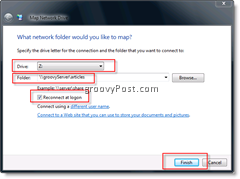
ALLES ERLEDIGT! Ich habe dir gesagt, dass es einfach ist!
Ok, jetzt schauen wir uns die Anleitung von an CMD-Leitung Schnittstelle.
Zuordnen eines Netzwerklaufwerks unter Windows 7, Vista und Windows Server 2008 mithilfe der CMD-Linie
1. Klicken Windows Start Knopf und Art CMD dann Press Enter-Taste
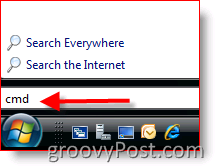
2. Art net use z: / persistent: yes Servernamenfreigabe und Drücken Sie Eingeben
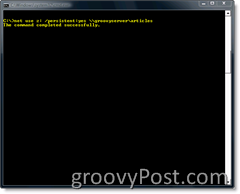
Verwenden Sie im obigen Beispiel den Laufwerksbuchstaben Ihrer Wahl. Verwenden Sie ein *, um den nächsten verfügbaren Laufwerksbuchstaben auszuwählen, der derzeit keiner Zuordnung zugeordnet ist.
Sie können die Option / persistent auch ausschließen, wenn die Zuordnung nicht permanent sein soll (nach einem Neustart persistent). Außerdem können Sie die IP-Adresse des Servers / der Arbeitsstation verwenden, wenn Sie möchten.
Ein weiterer Hinweis: Bei der obigen Befehlszeichenfolge wird davon ausgegangen, dass Sie Zugriff auf die Serverfreigabe haben, auf die Sie zugreifen möchten. Wenn Sie eine Verbindung mit einem anderen Konto herstellen müssen, verwenden Sie den folgenden Befehl:
net use z: / persistent: yes \ servernameshare / u: Passwort für Domänenkonto
Verwirrt? Mehr Fragen? MÖGEN SIE groovyPost.com? Hinterlasse einen Kommentar oder poste deine Frage im Forum.
![Aktivieren der WLAN-Unterstützung unter Windows Server 2008 [How-To]](/images/windows-server/enable-wireless-lan-support-on-windows-server-2008-how-to.png)




![Microsoft Virtual Server 2005 R2 SP1-Update [Freigabewarnung]](/images/virtual-server/microsoft-virtual-server-2005-r2-sp1-update-release-alert.png)


![Microsoft veröffentlicht Windows Server 2008 RC0 [groovyNews]](/templates/tips/dleimages/no_image.jpg)

Hinterlasse einen Kommentar